- Pengarang Lauren Nevill [email protected].
- Public 2023-12-16 18:54.
- Diubah suai terakhir 2025-01-23 15:22.
Adakah anda mahu laman web kegemaran anda sentiasa tersedia? Buat jalan pintas ke laman web dan letakkan di desktop anda. Dengan mengklik jalan pintas dengan tetikus, anda akan segera dibawa ke laman Internet kegemaran anda.
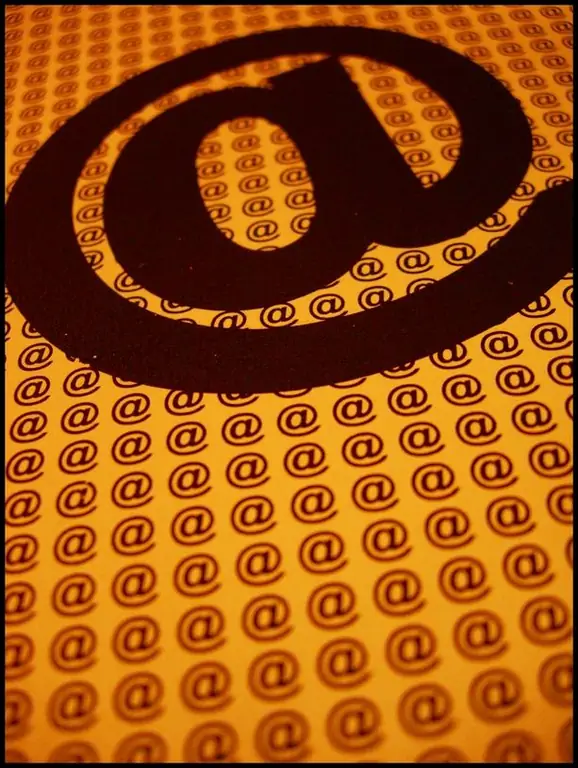
Arahan
Langkah 1
Tidak akan lebih dari lima minit untuk membuat jalan pintas ke laman web kegemaran anda atau halamannya yang berasingan. Buka laman web yang anda minati. Anda akan dibawa ke halaman utama. Navigasi ke halaman yang diinginkan jika anda mahu jalan pintas terbuka terus darinya. Sorot alamat di bar penyemak imbas. Di Google Chrome, cukup klik di medan kosong di sebelah kanan alamat, dan ia akan diserlahkan. Menekan butang kanan tetikus, pilih "salin" - salin alamat dari baris penyemak imbas ke papan keratan.
Langkah 2
Klik kanan pada desktop. Di menu lungsur turun, pilih "Buat" dan kemudian - "Jalan pintas". Di tetingkap yang terbuka, tentukan lokasi objek - tampal alamat yang disalin sebelumnya dari papan keratan. Klik Seterusnya. Di tetingkap baru, masukkan nama jalan pintas. Jangan tulis nama besar yang terlalu panjang. Lebih senang apabila nama jalan pintas dibaca secara keseluruhan. Klik Selesai.
Langkah 3
Jalan pintas ke laman web yang anda pilih muncul di desktop anda. Sekiranya anda tidak menyukai rupa label, mudah untuk menukarnya. Untuk melakukan ini, klik kanan pada jalan pintas di desktop. Pilih Properties dari menu. Di tetingkap yang muncul, pilih tab "Dokumen Internet". Anda akan melihat butang "Tukar Ikon" yang aktif. Klik dan di tetingkap yang terbuka, pilih dari jalan pintas yang anda inginkan. Anda juga boleh memilih jalan pintas dari fail di komputer anda. Untuk melakukan ini, letakkan di folder yang diinginkan terlebih dahulu. Anda boleh mendapatkan jalan pintas di laman web khas di Internet. Sahkan pilihan anda, klik "OK", "Terapkan" dan sekali lagi "OK". Jalan pintas baru sudah ada di desktop anda.
Langkah 4
Membuat pintasan dengan mudah untuk semua laman web kegemaran anda. Dan anda akan dapat memilih setiap masa dengan mana yang akan memulakan perjalanan anda di Internet.






